Menande hur man redigerar upplösningen för en bild är viktigt inom digital fotografering och grafisk design. Genom att justera upplösningsinställningarna kan du optimera bildkvaliteten för utskrift, onlinevisning eller enhetskompatibilitet. Artikeln tar upp redigeringsupplösning och guidar en genom vad man ska göra inom olika områden som plattformar och situationer.
Del 1. Skälen bakom behovet av att ändra en bilds upplösning
Det finns många anledningar till att ändra upplösningen på bilder är ett avgörande steg. På så sätt kan den användas med olika plattformar/enheter och snabba upp laddningen online samtidigt som filstorlekarna minskas för att ge utrymme för enklare lagring och delning. Att sänka upplösningen på en bild gör det lättare för redigeringsprogram att svara, vilket underlättar höghastighetsbehandling. Annars kan höga upplösningar också hjälpa till att skapa skarpare eller mer detaljerade utskrifter. Att minska deras upplösning kan också skydda integriteten genom att minimera hur mycket information de kan avslöja om en person eller plats. Konsistens i alla upplösningar bör upprätthållas för presentationer som innehåller många bilder samtidigt som portföljer och andra projekt blir enhetliga genomgående. Anta dock att man är intresserad av en balans mellan bästa möjliga kvalitet på ljudrepresentation på ena sidan och bekvämlighet i liten storlek över olika medier och situationer å andra sidan. I så fall är det bättre att han ändrar hur många pixlar det finns per tum.
Del 2. Hur man redigerar upplösningen för en bild gratis online
AVAide Image Upscaler är det bästa onlineverktyget för att förbättra fotografier, eliminera brus och oskärpa och skärpa bilder automatiskt. Dess AI-teknik kan förbättra bilder av människor, produkter, djur, bilar och grafik som ingen annan.
Huvuddrag:
• Fri tillgång via vilken webbläsare som helst.
• Det finns inga vattenstämplar på resultatbilderna.
• Din data är säker: AVAide samlar inte in eller använder dem.
• Stöder JPG-, JPEG- och BMP-format.
• Förbättrade foton kan användas för e-handel, utskrift osv.
• AI förbättrar automatiskt foton utan att behöva redigera erfarenhet.
Hur man använder:
Steg 1Öppna din favoritsökmotor och gå till den officiella webbplatsen för AVAide Image Upscaler. Klicka på Välj ett foto för att välja en bild som du vill öka i upplösning.
Steg 2Vänta tills den laddas upp till dess gränssnitt.
Steg 3Verktyget visar originalbilden nedan och utdata ovan, så att du kan se en förhandsvisning av kvalitetsskillnaden mellan dem medan du drar muspekaren över den producerade bilden. Högst upp i gränssnittet finns också förstoringsinställningar från 2× upp till 8× om du behöver en mer betydande bildförbättring.
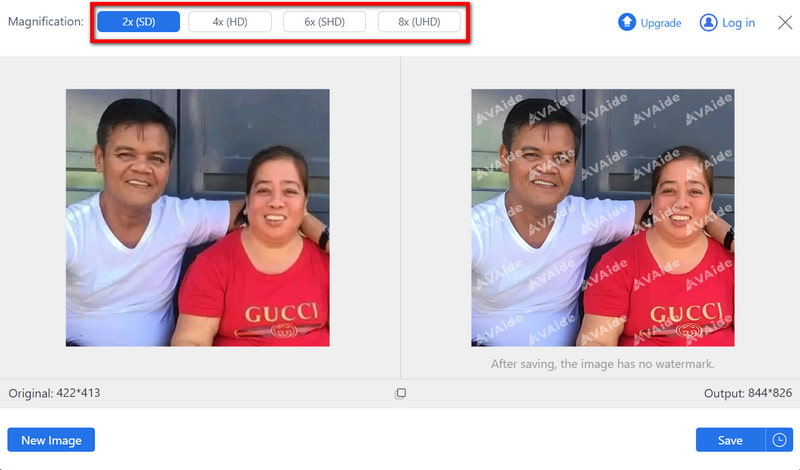
Steg 4Slutligen, om du är nöjd med den slutliga bilden, klicka på Spara knappen för att ladda ner och använda den utan begränsning eftersom den inte har en vattenstämpel.

Del 3. Hur man enkelt redigerar upplösning i Photoshop
Kvalitetsfoton kräver hög upplösning, och Adobe Photoshop är ett enkelt sätt att öka bildupplösningen. Lär dig hur du ändrar upplösningen utan att påverka pixeldimensionerna.
Steg 1Starta Photoshop och öppna din bild genom att klicka Fil > Öppen.
Steg 2Öppna sedan toppmenyn och tryck på Bild > Bildstorlek.
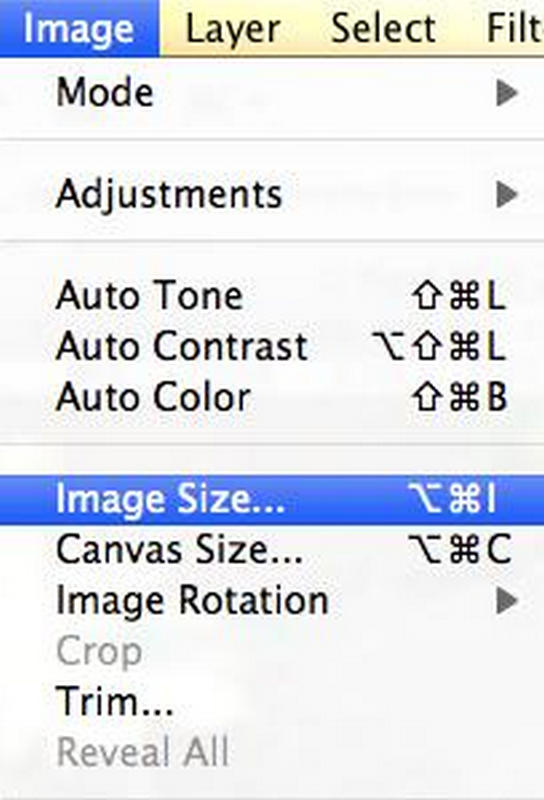
Steg 3En dialogruta kommer att dyka upp; ta bort Resample Image för att behålla Pixel Dimensions. Justera sedan upplösningsvärdet efter dina behov.
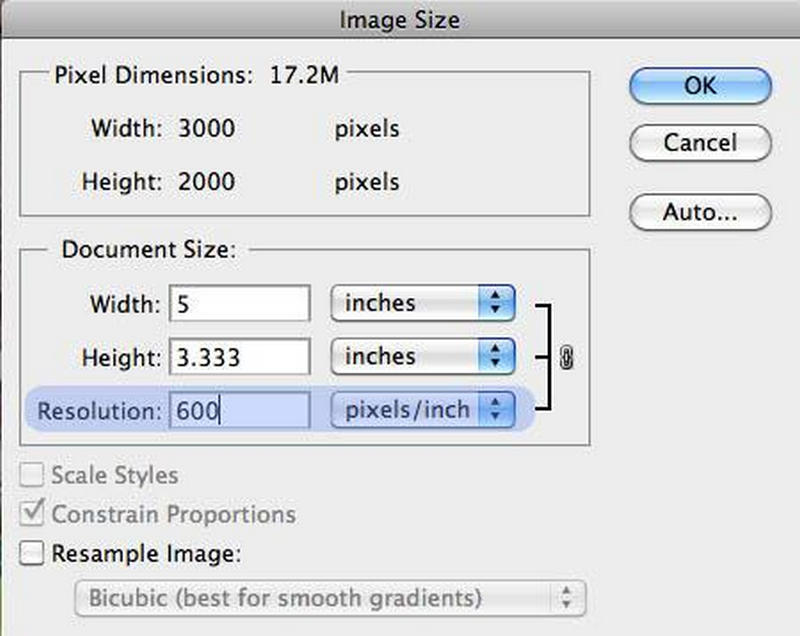
Steg 4Var medveten om hur ändring av upplösningen påverkar dokumentstorleken utan att ändra antalet pixlar.
Steg 5Klicka till sist OK för att spara dina ändringar.
Del 4. Redigera upplösningen för en bild på iPhone/Android
Du kan ändra bildupplösningar på iPhone och Android med hjälp av tredjepartsprogram eller onlineverktyg. Kamerainställningar tillåter viss kontroll, men dedikerade appar som Photo Resizer - Resize & Crop för Android och Picsart för Android och iPhone skapar en mer allsidig och tillgänglig lösning.
Använda Photo Resizer – Ändra storlek och beskär appen
Steg 1Ladda ner Photo Resizer-appen från Play Butik och starta den.
Steg 2I gränssnittet hittar du Välj Foto fliken och välj fotot från ditt galleri som behöver ändras storlek.
Steg 3Beroende på dina behov, välj en bildstorlek eller tryck på Anpassad storlek för att manuellt ange mått.
Steg 4Justera upplösningen inom Anpassad storlek alternativ som du vill.
Steg 5Efter storleksändring sparas den ändrade bilden automatiskt i ditt album. Du kan välja att dela fotografiet eller ändra storlek på ett till.
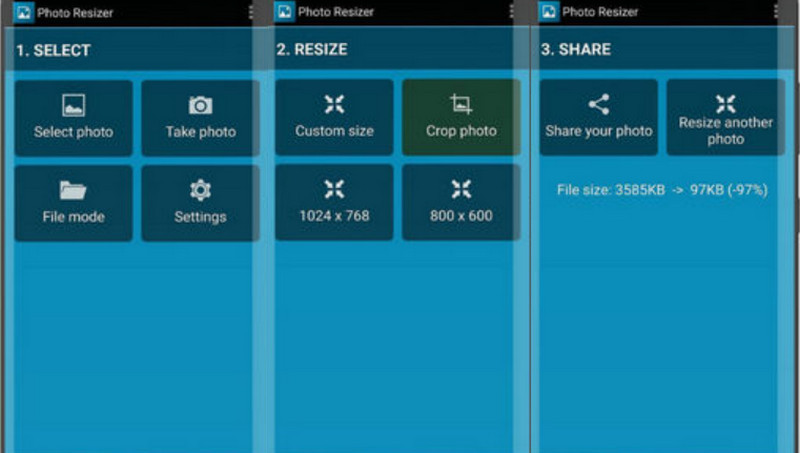
Piscart
Steg 1Öppna PicsArt-appen på din iOS- eller Android-gadget.
Steg 2Tryck sedan på + knappen för att skapa ett nytt projekt.
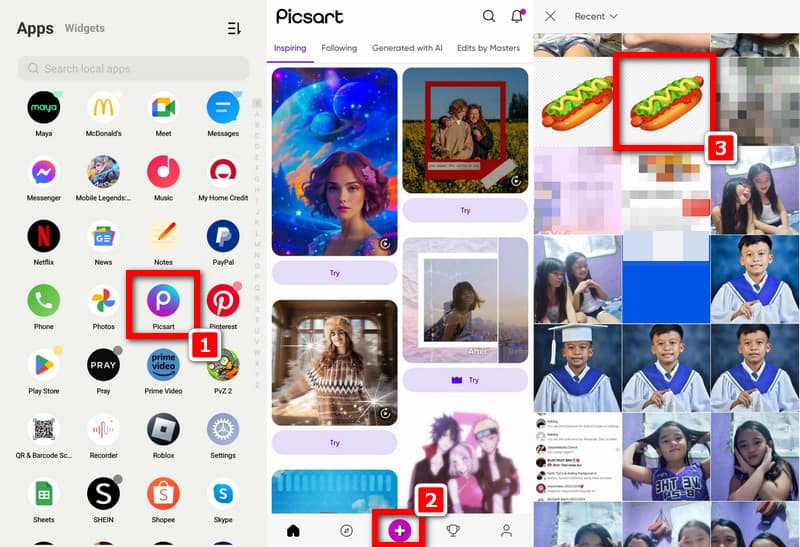
Steg 3Klick Foton för att komma åt din enhets fotobibliotek, välj sedan därifrån hur du vill redigera bilder av din hand eller bilder med naglar i ditt fotogalleri.
Steg 4Tryck bara på Verktyg i det nedre högra hörnet av skärmen för att öppna en meny med alla dessa redigeringsalternativ dolda.
Steg 5Bläddra igenom dem och välj AI Förbättra som handlar om artificiell intelligens som förbättrar olika funktioner som upplösning i en bild.

Steg 6När du har valt AI Enhance kommer du att se ett skjutreglage som låter dig justera styrkan på denna förbättring. Att flytta denna kontroll åt vänster eller höger höjer respektive sänker dess intensitet.
Steg 7Klick Nästa när du är nöjd med redigeringen klickar du på Ladda ner knappen, så att den redigerade bilden kan sparas i dina enheters fotoområde.
Del 5. Vanliga frågor om redigeringsupplösning
Varför är det viktigt att redigera upplösning?
Ändringar av antalet pixlar i varje tum i en bild som kan påverka dess storlek och klarhet, kallas upplösningsredigering. Detta är viktigt för att optimera bilder för olika applikationer, såsom utskrift, onlinevisning och enhetskompatibilitet.
Vilken roll spelar storleksändring för att bestämma kvaliteten på en bild?
Kvaliteten på en bild är direkt relaterad till detaljnivån och skärpan som bestäms av justeringen av dess upplösning. Högre upplösningar ger mer definierade eller detaljerade bilder, medan lägre upplösningar kan visa pixlarning eller suddighet, särskilt när bilder skrivs ut eller förstoras.
Påverkar ändring av upplösning filstorleken?
Ja, ändringar i upplösning kan ha en betydande effekt på filstorleken. Normalt ökar en höjning av upplösningen filstorleken eftersom fler pixlar läggs till för att bilda bilden, medan en sänkning av dess värde minskar det genom att skära ner pixlar tillsammans med total bilddata.
Finns det några bestämda beslut att följa vid utskrift?
Ja, vissa bestämda upplösningar föreslås för kvalitetsutskrifter. Vanligtvis kräver professionell utskriftskvalitet en bildupplösning på 300 pixlar per tum (PPI), medan bilder med lägre upplösning eller stora format endast kan använda 150 PPI.
Vad gör förändringar i upplösningen för bildvisning online?
Ändring av upplösningen påverkar direkt hur skarp och tydlig en bild är på en digital skärm. En högre upplösning resulterar i mer detaljerade bilder, vilket gör att de ser skarpare ut, medan lägre upplösningar gör att bilden ser pixlad eller suddig ut, särskilt på högupplösta skärmar.
Sammanfattningsvis, förstå hur man redigera fotoupplösning är nödvändigt om vi ska uppnå den bästa bildkvaliteten som kan användas på olika medier. För att dina bilder ska vara övertygande och passa olika krav på utskrift och digital visning, är det viktigt att veta vad upplösningsredigering innebär och följa de medföljande omfattande anvisningarna.

Vår AI-teknik kommer automatiskt att förbättra kvaliteten på dina bilder, ta bort brus och fixa suddiga bilder online.
FÖRSÖK NU



